
Суть деятельности любой фирмы – совершение сделок купли-продажи. Товары, услуги, сырье и материалы, даже информация – передача всего этого требует проведения торговых операций. Чаще всего для оплаты используются формы безналичного расчета: во-первых, в ряде случаев этого требует закон (передавать в рамках сделки более 100 тысяч рублей наличными запрещено), во-вторых, большинству юридических лиц это удобнее. Основанием же для совершения безналичных денежных переводов выступает счет на оплату, содержащий перечень товаров/услуг/прочих объектов купли-продажи, их стоимость и реквизиты поставщика.
Какую же информацию в обязательном порядке содержит счет?
Юридической силы (при необходимости вернуть товар, докомплектовать или обменять его) счет не имеет, что, впрочем, не умаляет важности этого документа. В целом унифицированной, утвержденной законодательством формы его составления нет, поэтому фирма при необходимости выписать счет на оплатуможет составить документ по собственному образцу. Тем не менее, в бумажном виде счет должен содержать ряд обязательных реквизитов:
Как сделать счет фактуру в 1С
- название организации, ее юридический и фактический адрес (желательно также указать номер телефона и факса);
- ИНН либо КПП;
- банковские реквизиты (номер расчетного счета, наименование банка, БИК и корреспондентский счет);
- номер и дата выставляемого счета;
- название покупателя;
- перечень товаров и услуг, их количество, цена, общая сумма (желательно – в табличной форме);
- сумма НДС (если организация его платит);
- строка «Итого к оплате», в которую вносится сумма двух предыдущих строк;
- сумма счета
- общая стоимость работ и услуг прописью.
Получившийся документ должен быть заверен подписями уполномоченных лиц.
Как выписать счет в 1С «Предприятие»
Чтобы выписать счет в программе 1С «Предприятие», необходимо выбрать пункт «Счет» в меню «Продажи». Поле «Номер счета» надо оставить пустым, поскольку оно заполнится автоматически – документу присвоится соответствующий порядковый номер. Текущую дату создания счета, которая выставляется по умолчанию, при необходимости можно изменить. Если в установленной программе ведется учет по нескольким фирмам, то в поле «Организация» следует выбрать нужную, и ее реквизиты проставятся автоматически.
Чтобы выбрать контрагента, надо воспользоваться соответствующим меню – перечень появится после нажатия на представляющую собой квадрат с тремя точками кнопку выбора. Для заполнения поля «Договор» понадобится документ, на основании которого осуществляется продажа; пункт «Вид договора» должен получить значение «С покупателем». Чтобы облегчить впоследствии задачу, целесообразно при работе с контрагентом заполнять справочник – добавлять на вкладку «Счета и договоры» реквизиты каждого нового договора.
Также соответствующей информацией необходимо заполнить поля «Склад» и «Банковский счет». В последнем случае нужно указать р/с, на который покупатель перечислит средства (по умолчанию ставится основной счет предприятия). После этого «шапку» можно считать заполненной – и переходить к основной части задачи о том, как выписать счет на оплату, – составлению таблицы.
Чтобы представить требуемую информацию в табличной форме, следует воспользоваться меню «Подбор» на вкладке «Товары». Алгоритм действий выглядит следующим образом.
- В верхней части страницы выбирается параметр, по которому нужно произвести подбор (поле «Подбор», затем – «Остатки номенклатуры»).
- В средней части формы двойным кликом выбирается группа номенклатуры, из которой необходимо выбрать товар.
- В нижней части формы двойным кликом задается нужная номенклатура, после чего последовательно выбираются все наименования товаров. Теперь «Подбор» можно закрывать.
После произведенных манипуляций следует проставить количество товара (по каждому), цену за единицу, НДС (если фирма работает с ним) – а итоговая сумма посчитается автоматически.
В случае продажи услуг алгоритм действий аналогичный – только работать необходимо на вкладке «Услуги». К слову, при заполнении справочника номенклатуры необходимо не забывать маркировать каждую внесенную услугу именно как услугу – иначе она будет считаться товаром.
Чтобы сохранить документ и отправить его на печать, нужно нажать на кнопку «Записать». Затем счет подписывается уполномоченными лицами – и можно выставлять его покупателю.
Что еще может 1С «Предприятие»: автоматические изменения табличной части счета и не только
Для того, чтобы вносить значимые изменения в таблицу, но не пересчитывать каждую позицию, существует кнопка «Изменить» в командной панели. После ее нажатия открывается окно, куда и вносятся коррективы, которые автоматически отобразятся в таблице после выбора пункта «Выполнить». Именно так можно, например, округлять цены или выбирать их тип (оптовая/розничная/закупочная), устанавливать ставку НДС и многое другое – внесенные корректировки будут применяться сразу ко всем товарам из таблицы.
Итак, как сделать счет с помощью автоматизированной системы, предельно ясно. Но этим возможности 1С отнюдь не исчерпываются. Так, на основании счета программа может буквально в течение секунды составить автоматически следующие документы:
- приходный кассовый ордер,
- поступление средств на р/с,
- отражение НДС к вычету,
- комплектация номенклатуры,
- акт об оказании производственных услуг.
Чтобы воспользоваться такими возможностями программы, нужно просто выбрать пункт «Ввести на основании» в меню «Действия» – и тем самым существенно сэкономить время на формирование полного пакета документов по сделке.
Источник: dezhur.com
Как выписать счет в 1С: Бухгалтерия
Для выставления счета в программе 1С: Бухгалтерия версии 8.3 от пользователя требуется проведение следующей последовательности действий:
Во-первых, перейти в журнал счетов на оплату, находящийся во вкладке «Продажи».

После этого пользователю доступен весь перечень счетов, когда-либо созданных. Для создания нового документа требуется кликнуть на «Создать» или кнопку Ins на клавиатуре, активирующую появление нового окна.
В открывшейся форме счета требуется внесение следующего объема данных:
- Организация, выступающая продавцом товара;
- Банковский счет, на который произойдет зачисление оплаты;
- Контрагент, то есть клиент приобретающий товар;
- Товары (услуги). Перечисляются все реализуемые позиции с указанием их количества, цен и размера НДС.
После внесения всех указанных данный имеется полностью готовый счет. Остается только произвести его печать и можно передавать клиенту для оплаты.

После того, как все внесенные данные перепроверены, сохранение документа осуществляется кнопкой «Записать». Печать осуществляется из открытого документа кнопкой «Печать» в шапке.

После этого документ открывается в печатной форме. Его стоит еще раз проверить, и при отсутствии ошибок запустить на печать.
Источник: usersv81c.ru
Выписка счета в 1С 8.3 Бухгалтерия

При продаже товаров или услуг организации выставляют счета на оплату покупателям. Счёт представляет собой один из видов документации сделки, который направляется от продавца к покупателю в бумажном или электронном виде и служит основанием для получения оплаты и проведения отгрузки. Законодательно выставление счетов не является обязательным. Но на практике многие организации используют данные документы в учетной деятельности, поэтому рассмотрим подробнее алгоритм оформления счетов.
Для регистрации счета на оплату в системе 1С: Бухгалтерия 8.3 необходимо перейти по пути навигации: Продажи / Счета покупателю.
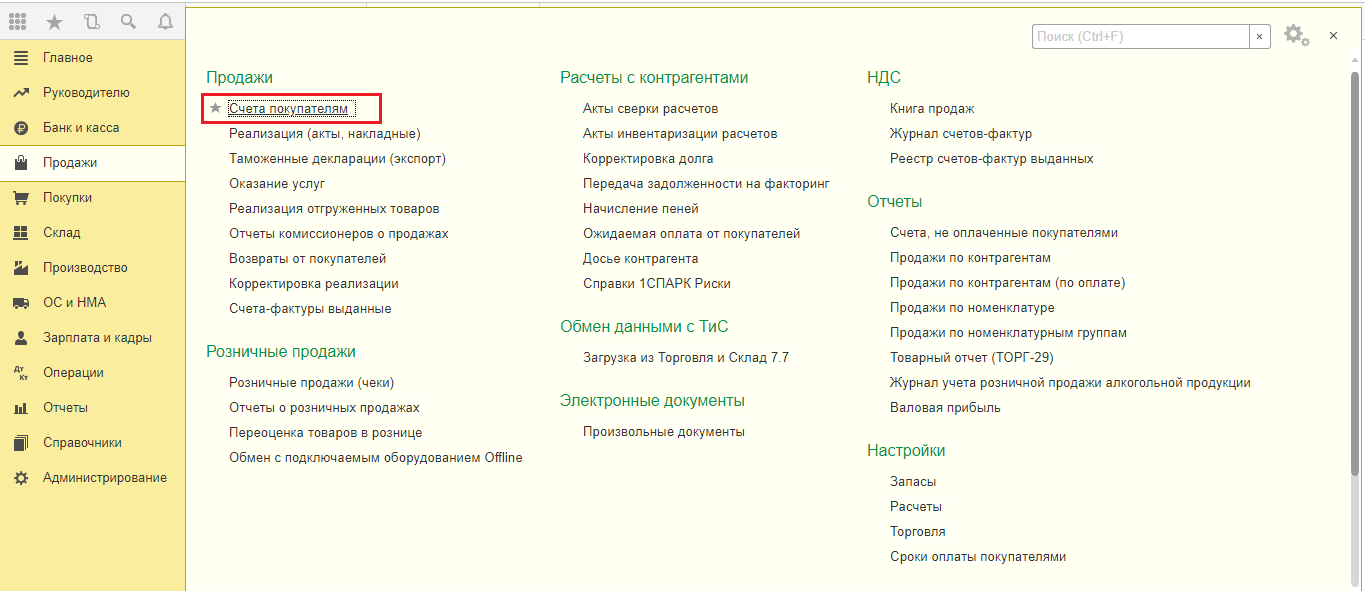
Нажатием кнопки «Создать» на панели действий открытого списка документов или клавишей «Insert» на клавиатуре ответственный за оформление счетов создает новый документ «Счет покупателю».
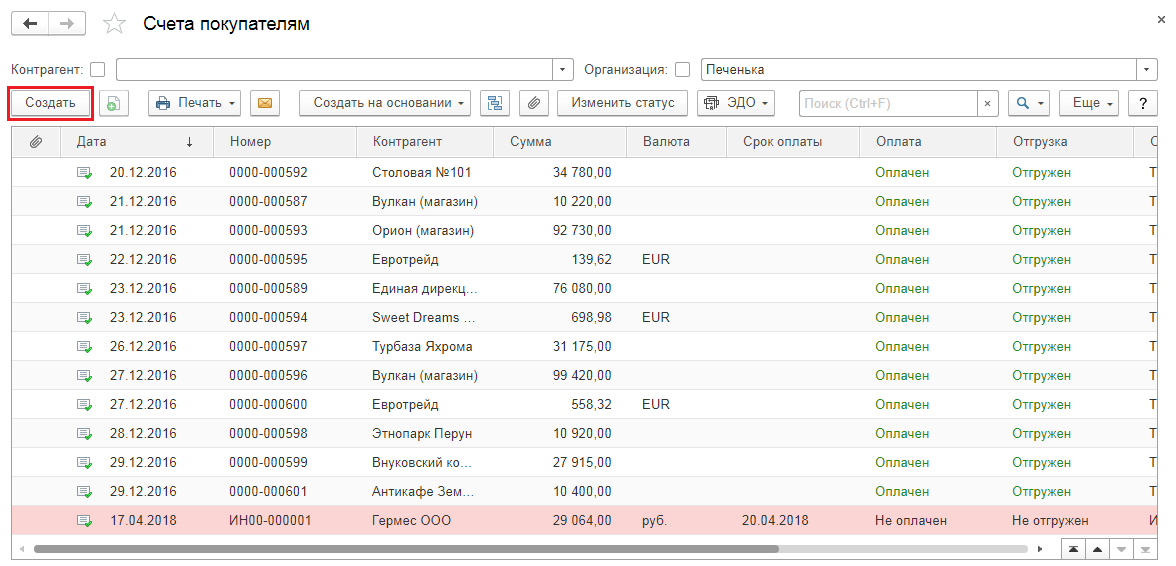
Далее следует перейти к заполнению реквизитов шапки документа:
- Номер (присваивается при записи документа в соответствии с системным нумератором);
- Дата (по умолчанию устанавливается равной текущей системной дате);
- Контрагент (организация, которой выставляется счет);
- Договор;
- Скидка (не предоставлена / на отдельные позиции / по документу в целом);
- Дата предполагаемой оплаты;
- Статус оплаты счета (в зависимости от оплаты / неоплаты счета);
- Организация;
- Банковский счет (автоматически подставляется основной банковский счет из карточки организации).
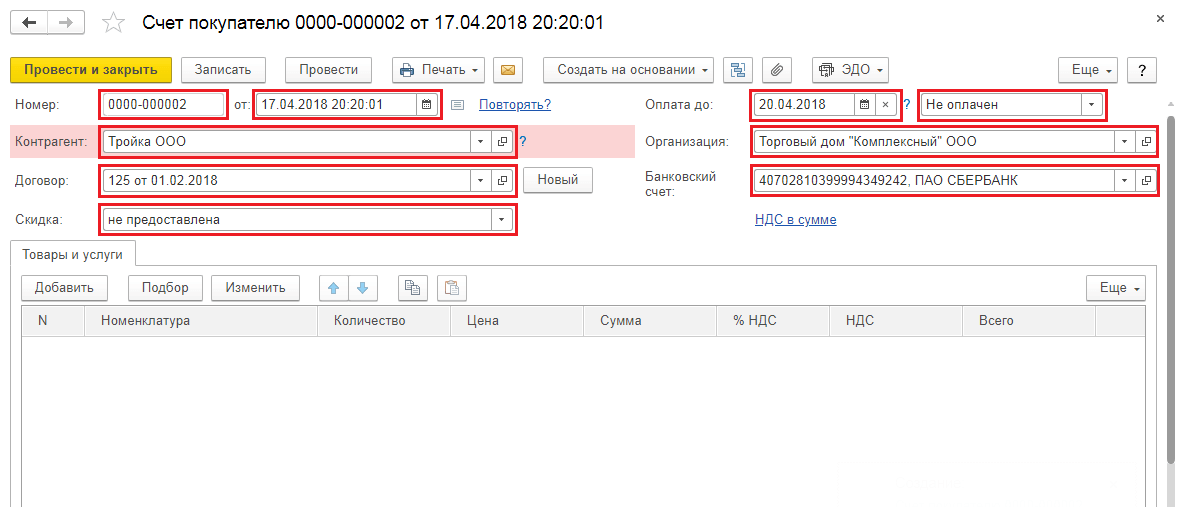
По гиперссылке в шапке документа пользователь вызывает форму «Цены в документе» и может указать тип цен и способ отражения НДС в счете на оплату покупателю.
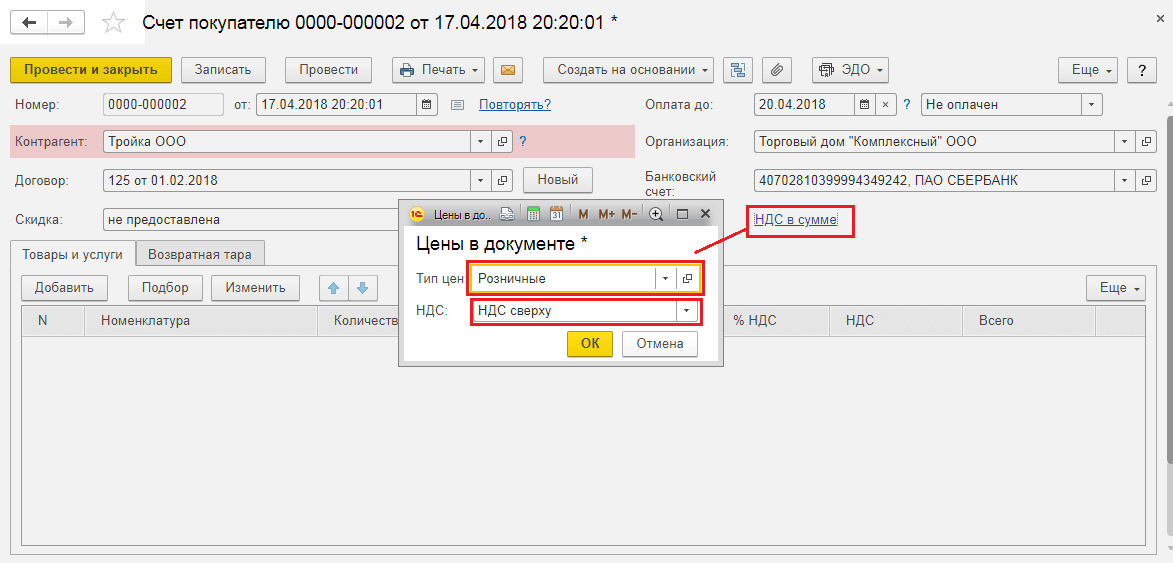
Для заполнения реквизитов табличной части «Товары и услуги» необходимо воспользоваться кнопками «Добавить» или «Подбор». При подборе товаров дополнительно можно включить опцию «Показывать только остатки», чтобы избежать ошибок в количественном учете.
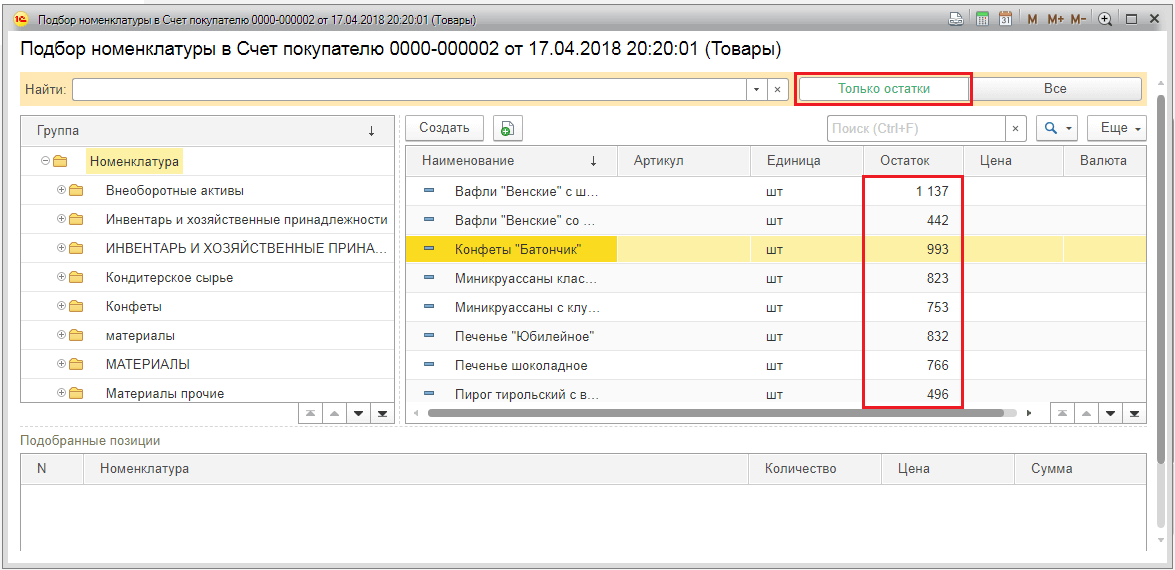
Далее следует перейти к заполнению реквизитов шапки документа:
- Номенклатура;
- Количество;
- Цена;
- Сумма (рассчитывается автоматически при вводе количества и цены единицы);
- % НДС (указывается требуемая ставка НДС);
- НДС (сумма НДС рассчитывается автоматически при выборе ставки налога);
- Всего (рассчитывается автоматически как сумма полей «Сумма» и «НДС»).
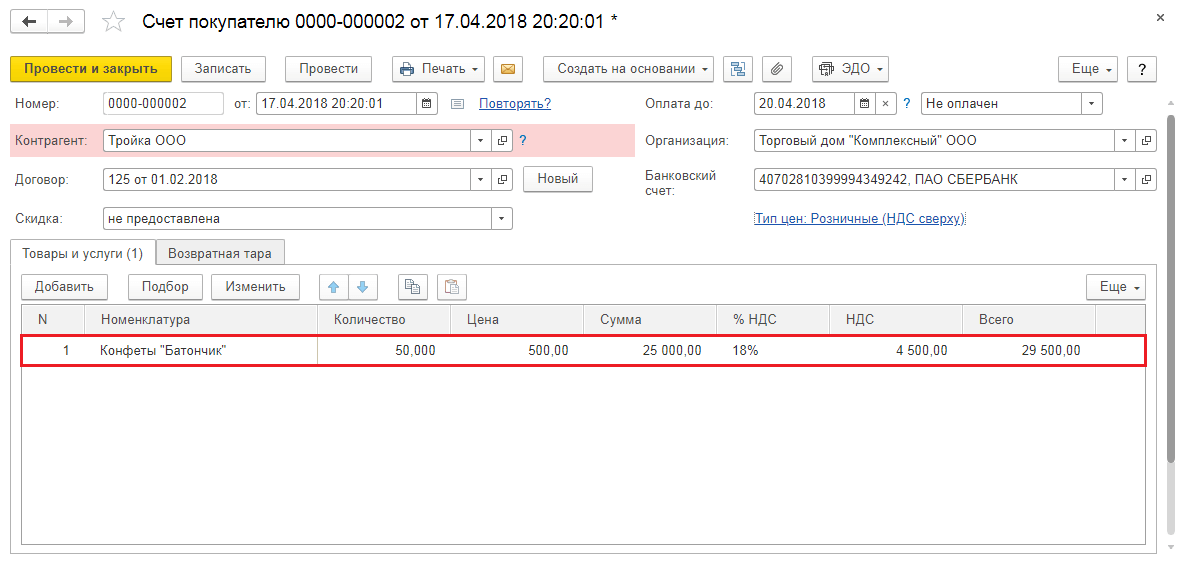
По гиперссылке «Реквизиты продавца и покупателя» в нижней части документа предоставлена возможность заполнить дополнительные реквизиты для печатной формы:
- Склад;
- Дополнительные условия;
- Руководитель, главный бухгалтер (подписанты из карточки организации);
- На основании (может быть выбрана доверенность подписанта);
- Адрес доставки (выбор из контактной информации контрагента, юридический /фактический / почтовый).
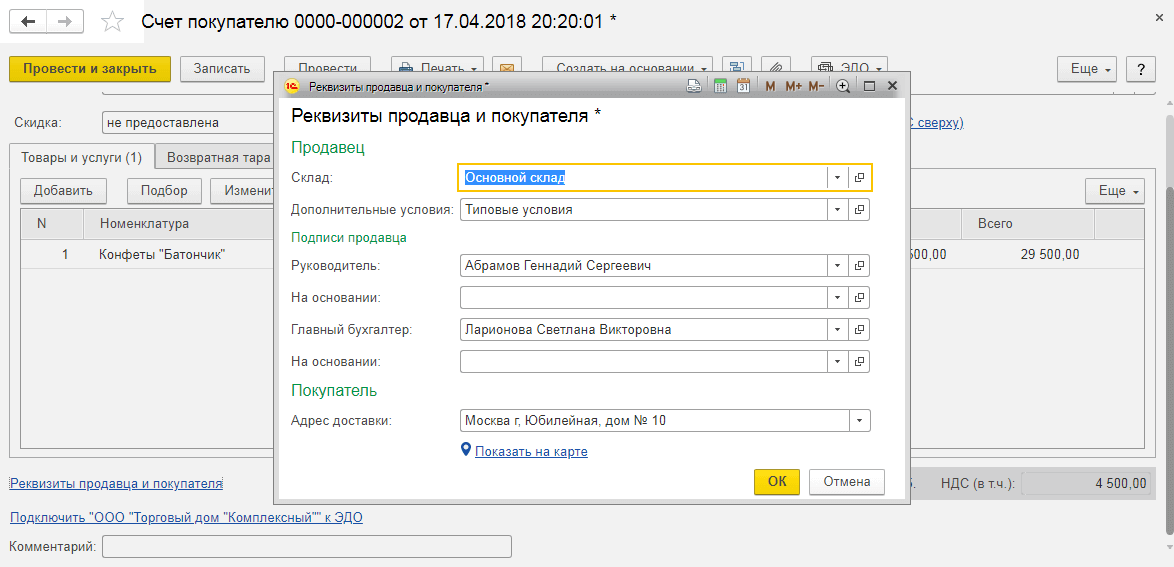
Конечным шагом оформления счета на оплату является печать документа. Ответственный пользователь нажимает кнопку «Печать» в панели действий и выбирает требуемую форму.
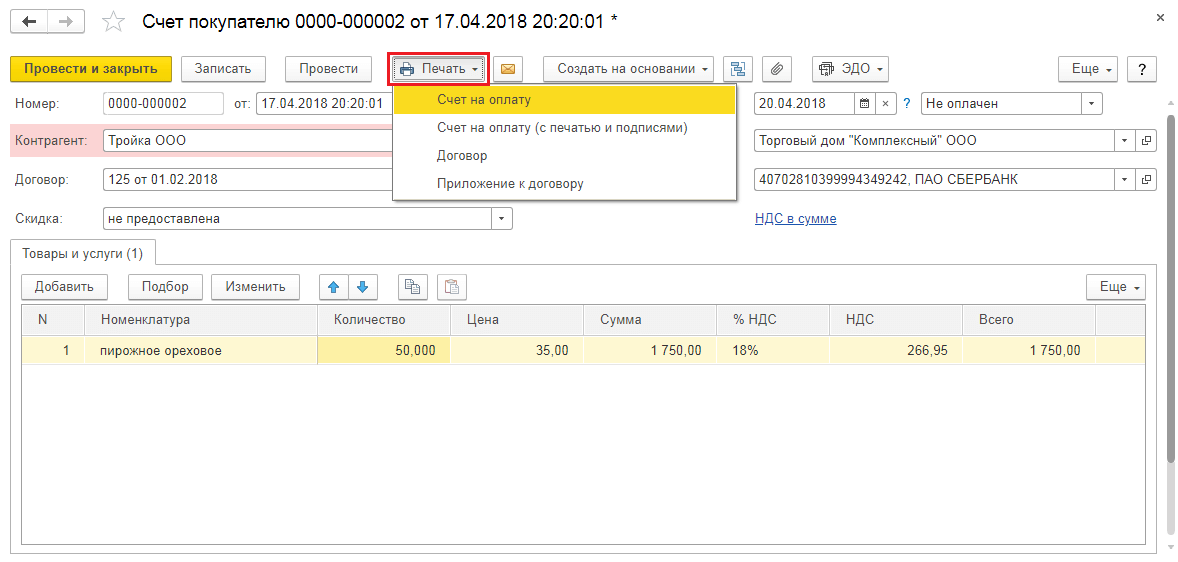
Далее при необходимости на основании данного счета можно добавить связанные документы, выбрав из списка по кнопке «Создать на основании».
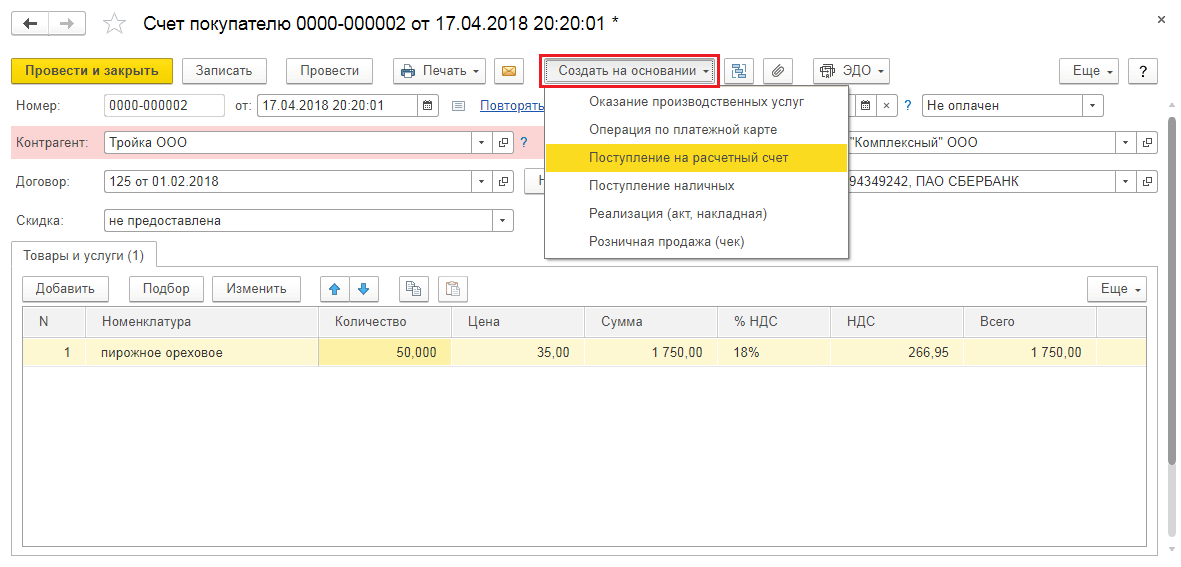
Остались вопросы? Поможем оформить выписку счёта в 1С в рамках бесплатной консультации!
Бесплатные сервисы для пользователей 1С ИТС:
Поможем с выпиской счёта в 1С в рамках бесплатной консультации. Просто оставьте заявку, и мы Вам перезвоним!



Ваш заказ успешно отправлен,
наши менеджеры свяжутся
с Вами в ближайшее время
Источник: www.servicetrend.ru